Як надати доступ до Google Аналітики GA4
Google Аналітика 4 (GA4) дає можливість гнучко керувати доступом користувачів — додавати спеціалістів, змінювати рівні прав або відкликати дозвіл у будь-який момент. Це дозволяє зберігати безпеку даних і контролювати, хто може переглядати або редагувати налаштування вашої аналітики.
Як надати доступ до Google Analytics 4: покрокова інструкція
Крок 1. Вхід у Google Аналітику
Перейдіть на сайт Google Analytics.
Увійдіть у свій Google-акаунт, який має права адміністратора ввівши пошту gmail та пароль.
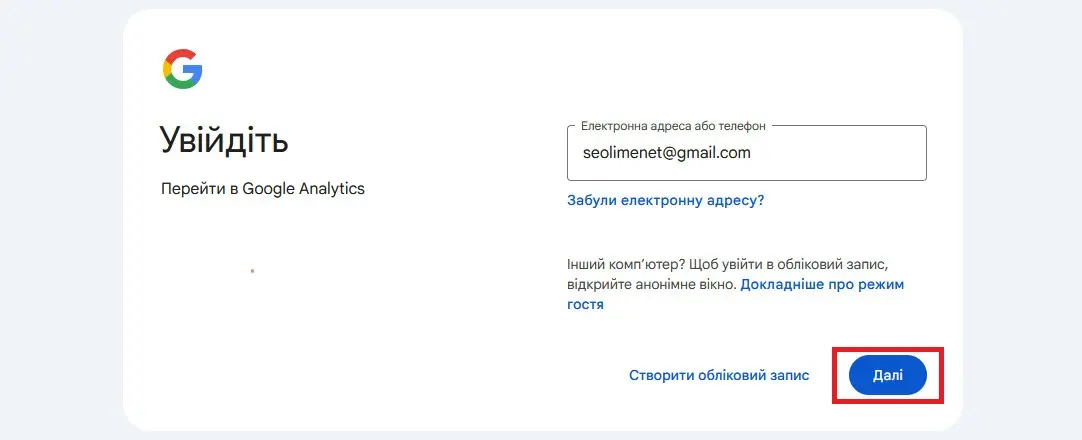
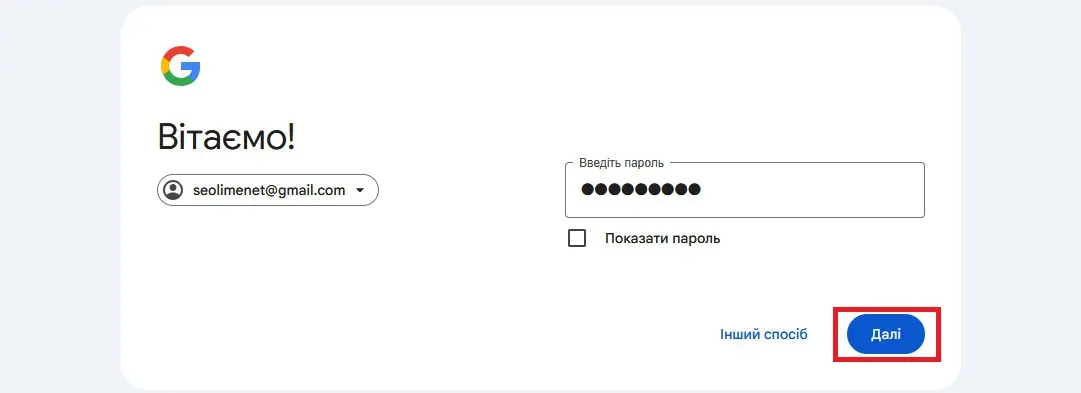
Крок 2. Виберіть потрібний обліковий запис і ресурс
У верхньому лівому куті виберіть Обліковий запис (Account) і Ресурс (Property), до якого потрібно надати доступ.
Якщо у вас декілька ресурсів, переконайтеся, що вибрано саме той, з яким працює спеціаліст.
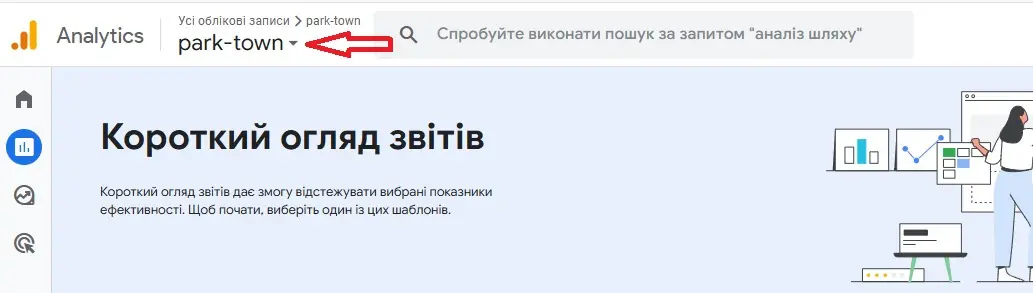
Крок 3. Перейдіть до налаштувань доступу
У нижньому лівому меню натисніть Адміністратор (Admin).
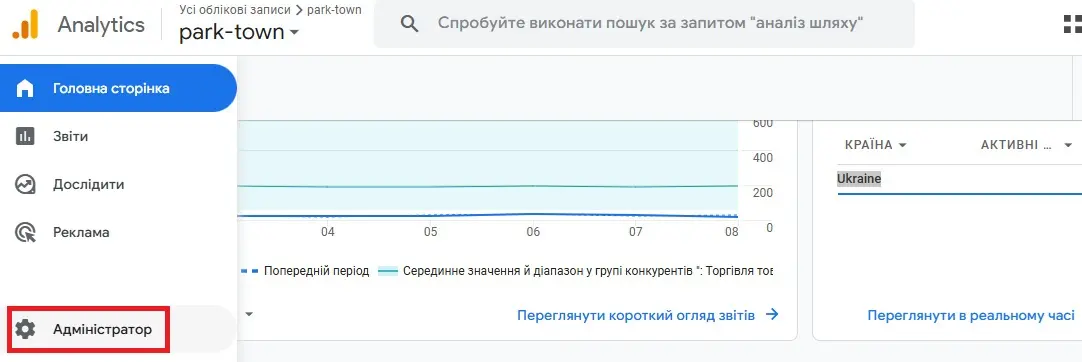
Крок 4. Додайте нового користувача
У колонці Обліковий запис (Account) або Ресурс (Property) оберіть Керування доступом (Access Management).
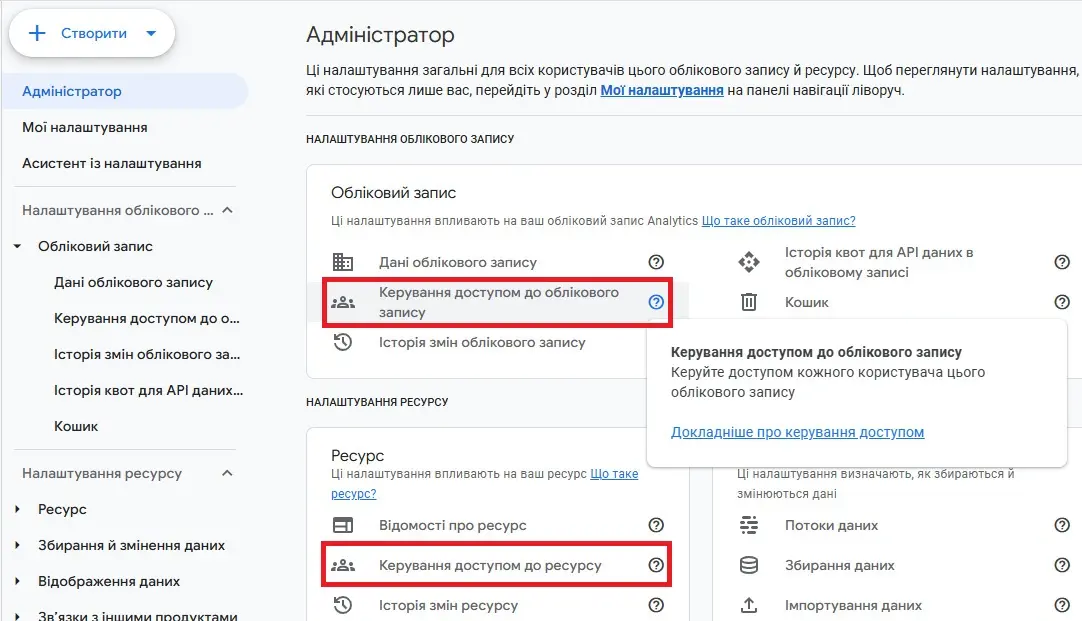
У правому верхньому куті натисніть кнопку “+” → “Додати користувачів” (Add users).
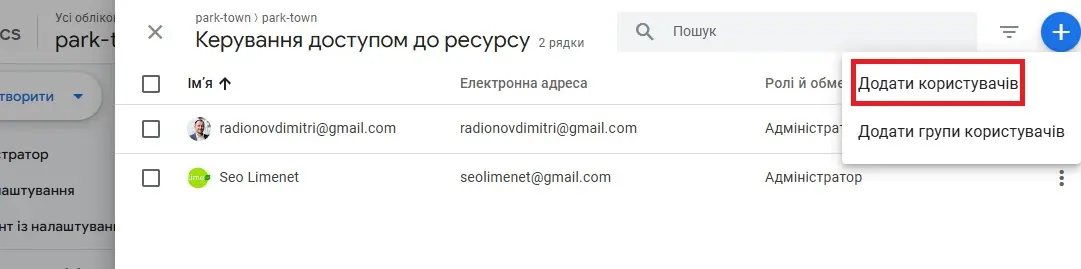
Введіть електронну адресу користувача (1), якому потрібно надати доступ (вона має бути пов’язана з Google-акаунтом). За бажанням поставте галочку “Повідомити нових користувачів електронною поштою” (2), щоб вони отримали сповіщення. Виберіть рівень доступу (3). Натисніть “Додати (Add)” (4).
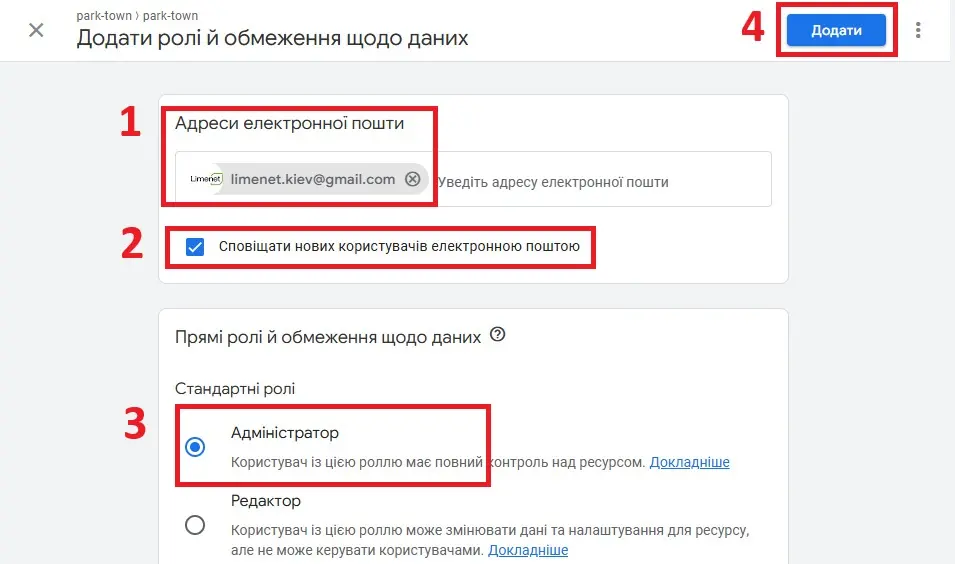
Рівні доступу в Google Аналітиці 4
- Перегляд (Viewer)
Можливості користувача: Переглядати звіти, але не змінювати налаштування.
Кому рекомендується: Власникам бізнесу, які лише переглядають статистику. - Аналіз (Analyst)
Можливості користувача: Переглядати дані, створювати звіти, сегменти, аудиторії.
Кому рекомендується: Маркетологам і спеціалістам, які працюють із даними. - Редактор (Editor)
Можливості користувача: Налаштовувати події, конверсії, фільтри, цілі, але не керувати доступами.
Кому рекомендується: SEO- / PPC-фахівцям, аналітикам, digital-спеціалістам. - Адміністратор (Admin)
Можливості користувача: Повний контроль, у тому числі над користувачами.
Кому рекомендується: Власникам бізнесу, керівникам або довіреним спеціалістам.
Рекомендації щодо вибору рівня доступу
- Для спеціаліста з налаштування аналітики (SEO, PPC, Digital-маркетолога) рекомендується рівень Редактор (Editor).
- Це дозволяє налаштовувати події, конверсії, цілі, створювати аудиторії тощо.
- Але не дає можливості змінювати доступи, що гарантує безпеку даних.
- Якщо спеціалісту потрібно керувати ролями або додавати нових користувачів — надавайте Адміністратор (Admin) лише за умови повної довіри.
Як закрити або понизити рівень доступу в Google Analytics 4
Завжди уважно перевіряйте, кому і який рівень прав ви надаєте. Після завершення співпраці рекомендується відкликати доступ або знизити рівень прав користувача.
Для цього зайдіть у Адміністратор → Керування доступом (Access Management). У списку знайдіть потрібну електронну адресу користувача. І вкінці рядка натисніть на три вертикальні крапочки, оберіть "Скасувати доступ".
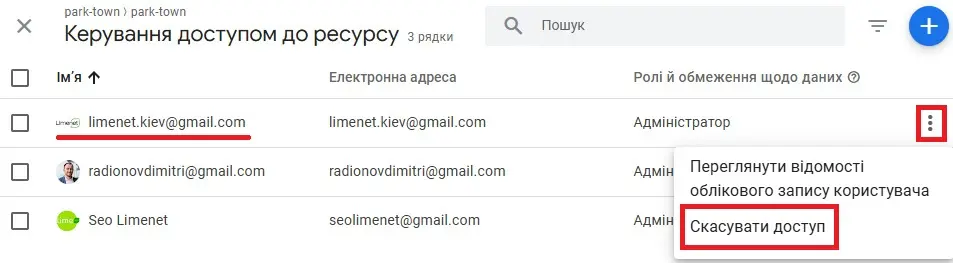
У вікні, що з'явиться натисніть "скасувати". Доступ закрито.
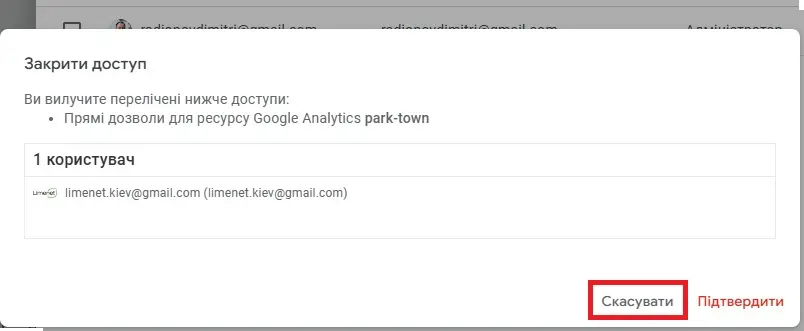
Регулярно перевіряйте, кому саме ви надали доступ. Це допоможе уникнути несанкціонованих змін і забезпечить безпеку вашої аналітики.